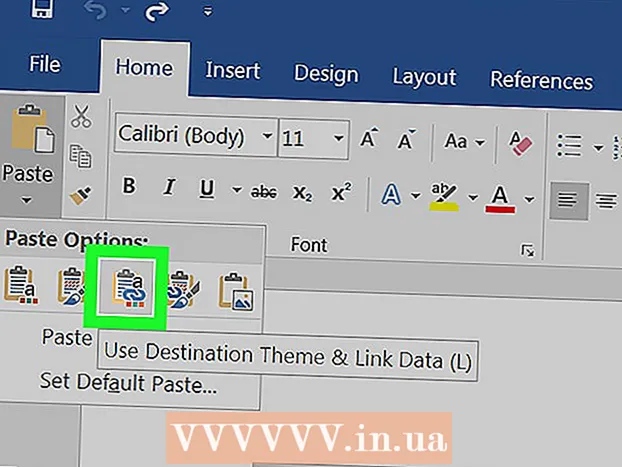Autor:
Florence Bailey
Data Creației:
22 Martie 2021
Data Actualizării:
1 Iulie 2024
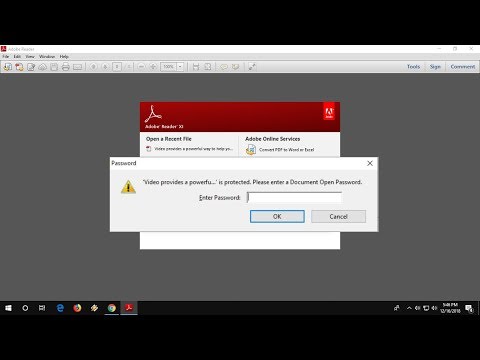
Conţinut
- Metoda 2 din 3: Utilizarea Soda PDF (pentru parolă personalizată)
- Metoda 3 din 3: Utilizarea Adobe Acrobat (pentru parola personalizată)
- sfaturi
- Avertizări
 . Este singurul browser în care puteți utiliza funcția Print pentru a elimina parola autorului pentru un fișier PDF.
. Este singurul browser în care puteți utiliza funcția Print pentru a elimina parola autorului pentru un fișier PDF.  2 Deschideți Google Drive. Accesați https://drive.google.com/drive/ din browser. Dacă sunteți deja conectat la Contul dvs. Google, pagina dvs. Google Drive se va deschide.
2 Deschideți Google Drive. Accesați https://drive.google.com/drive/ din browser. Dacă sunteți deja conectat la Contul dvs. Google, pagina dvs. Google Drive se va deschide. - Dacă nu v-ați conectat încă, faceți clic pe Accesați Drive, apoi introduceți adresa de e-mail și parola.
 3 Trageți PDF-ul pe Google Drive. Documentul va fi salvat pe disc.
3 Trageți PDF-ul pe Google Drive. Documentul va fi salvat pe disc. - Alternativ, puteți face clic pe Creați (în colțul din dreapta sus al Drive)> Încărcați fișiere, selectați documentul PDF dorit, apoi faceți clic pe OK.
 4 Faceți dublu clic pe documentul PDF din Drive. Documentul se va deschide într-o fereastră a browserului.
4 Faceți dublu clic pe documentul PDF din Drive. Documentul se va deschide într-o fereastră a browserului. - Dacă documentul este protejat de o parolă de utilizator, introduceți-l și apoi faceți clic pe Trimitere pentru a deschide documentul.
 5 Deschideți fereastra de tipărire. Pentru a face acest lucru, faceți clic pe Ctrl+P (Windows) sau ⌘ Comandă+P (Mac).
5 Deschideți fereastra de tipărire. Pentru a face acest lucru, faceți clic pe Ctrl+P (Windows) sau ⌘ Comandă+P (Mac).  6 Faceți clic pe Modificare. Veți găsi această opțiune în secțiunea Destinație din partea stângă a ferestrei browserului. Se va deschide un meniu
6 Faceți clic pe Modificare. Veți găsi această opțiune în secțiunea Destinație din partea stângă a ferestrei browserului. Se va deschide un meniu  7 Faceți clic pe Salvați ca PDF. Veți găsi această opțiune în secțiunea Opțiuni locale din fereastra Selectați destinație.
7 Faceți clic pe Salvați ca PDF. Veți găsi această opțiune în secțiunea Opțiuni locale din fereastra Selectați destinație.  8 Faceți clic pe butonul albastru Salvare. O veți găsi în colțul din stânga sus al ecranului. Documentul PDF va fi descărcat pe computerul dvs. fără o parolă; acum acest document poate fi tipărit, editat și copiat.
8 Faceți clic pe butonul albastru Salvare. O veți găsi în colțul din stânga sus al ecranului. Documentul PDF va fi descărcat pe computerul dvs. fără o parolă; acum acest document poate fi tipărit, editat și copiat. - Poate fi necesar să selectați un folder pentru a descărca documentul.
Metoda 2 din 3: Utilizarea Soda PDF (pentru parolă personalizată)
 1 Deschideți site-ul web Soda PDF. Accesați această pagină din browserul web al computerului.
1 Deschideți site-ul web Soda PDF. Accesați această pagină din browserul web al computerului.  2 Click pe selectați un fișier. Este un buton verde în partea dreaptă a paginii. Se deschide o fereastră Explorer (Windows) sau Finder (Mac).
2 Click pe selectați un fișier. Este un buton verde în partea dreaptă a paginii. Se deschide o fereastră Explorer (Windows) sau Finder (Mac).  3 Selectați un document PDF. În fereastra care se deschide, navigați la folderul cu fișierul PDF și apoi faceți clic pe acesta pentru a selecta.
3 Selectați un document PDF. În fereastra care se deschide, navigați la folderul cu fișierul PDF și apoi faceți clic pe acesta pentru a selecta.  4 Click pe Deschis. Se află în colțul din dreapta jos al ferestrei. Documentul PDF este încărcat pe site-ul web al serviciului Soda PDF.
4 Click pe Deschis. Se află în colțul din dreapta jos al ferestrei. Documentul PDF este încărcat pe site-ul web al serviciului Soda PDF.  5 Introduceți parola de utilizator pentru document. Faceți acest lucru în caseta de text care apare.
5 Introduceți parola de utilizator pentru document. Faceți acest lucru în caseta de text care apare. - Dacă nu cunoașteți această parolă, nu veți putea elimina protecția.
 6 Click pe Deblocați. Acest buton verde se află sub caseta de text a parolei. Parola va fi eliminată.
6 Click pe Deblocați. Acest buton verde se află sub caseta de text a parolei. Parola va fi eliminată.  7 Click pe Vizualizați și descărcați în browser. Acest buton este în partea dreaptă a paginii. Documentul PDF va fi descărcat pe computerul dvs. fără o parolă.
7 Click pe Vizualizați și descărcați în browser. Acest buton este în partea dreaptă a paginii. Documentul PDF va fi descărcat pe computerul dvs. fără o parolă. - Poate fi necesar să selectați un folder pentru a descărca documentul.
Metoda 3 din 3: Utilizarea Adobe Acrobat (pentru parola personalizată)
 1 Porniți Adobe Acrobat Pro. Aceasta este versiunea plătită a Adobe Acrobat. Rețineți că nu puteți elimina parola în Adobe Acrobat Reader.
1 Porniți Adobe Acrobat Pro. Aceasta este versiunea plătită a Adobe Acrobat. Rețineți că nu puteți elimina parola în Adobe Acrobat Reader.  2 Deschideți meniul Fișier. O veți găsi în colțul din stânga sus al ecranului.
2 Deschideți meniul Fișier. O veți găsi în colțul din stânga sus al ecranului. - Dacă fila Vizualizat recent este activă, accesați-o și căutați documentul PDF dorit.
 3 Faceți clic pe Deschidere. Omiteți acest pas dacă ați găsit documentul în fila Vizualizate recent.
3 Faceți clic pe Deschidere. Omiteți acest pas dacă ați găsit documentul în fila Vizualizate recent.  4 Faceți dublu clic pe documentul PDF. Se va deschide în Adobe Acrobat Pro.
4 Faceți dublu clic pe documentul PDF. Se va deschide în Adobe Acrobat Pro. - Poate fi necesar să deschideți mai întâi folderul documentului (de exemplu, folderul Documents).
 5 Introduceți o parolă personalizată pentru document, apoi faceți clic pe OK.
5 Introduceți o parolă personalizată pentru document, apoi faceți clic pe OK.- Dacă nu cunoașteți această parolă, nu veți putea elimina protecția.
 6 Faceți clic pe pictograma lacăt. Îl veți găsi în partea stângă sub fila Acasă.
6 Faceți clic pe pictograma lacăt. Îl veți găsi în partea stângă sub fila Acasă.  7 Faceți clic pe Detalii permisiune. Veți găsi acest link în secțiunea Setări de securitate.
7 Faceți clic pe Detalii permisiune. Veți găsi acest link în secțiunea Setări de securitate.  8 Deschideți meniul de lângă opțiunea Metodă de protecție. Ar trebui să afișeze Protecție prin parolă.
8 Deschideți meniul de lângă opțiunea Metodă de protecție. Ar trebui să afișeze Protecție prin parolă.  9 Faceți clic pe Fără protecție. Veți găsi această opțiune în meniu.
9 Faceți clic pe Fără protecție. Veți găsi această opțiune în meniu.  10 Introduceți din nou parola pentru document, apoi faceți dublu clic pe OK. Dacă ați introdus corect parola, aceasta va fi ștearsă.
10 Introduceți din nou parola pentru document, apoi faceți dublu clic pe OK. Dacă ați introdus corect parola, aceasta va fi ștearsă.
sfaturi
- Dacă aveți întrebări despre software-ul Adobe Acrobat, accesați această pagină de pe site-ul Adobe.
Avertizări
- Dacă doriți să eliminați parola pentru documentul PDF al altcuiva, astfel de acțiuni sunt ilegale.